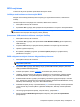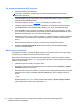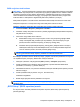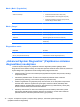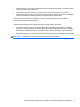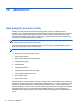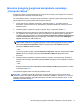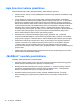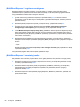HP Notebook General Guide
Naujo įkrovimo tvarkos nustatymas kompiuterio sąrankoje „Computer
Setup“
Norėdami paleisti kompiuterio sąranką „Computer Setup“ ir nustatyti įkrovimo įrenginių tvarką, kurios
kompiuteris laikytųsi kiekvieną kartą jį įjungus arba iš naujo paleidus, atlikite toliau nurodytus
veiksmus.
1. Įjunkite arba iš naujo paleiskite kompiuterį ir spauskite klavišą esc, kol ekrane rodomas
pranešimas „Press the ESC key for Startup Menu“ (Spauskite klavišą ESC, kad būtų rodomas
paleisties meniu).
2. Norėdami patekti į kompiuterio sąranką „Computer Setup“, paspauskite klavišą f10.
3. Žymiklio įrenginiu ar rodyklių klavišais pasirinkite sąrašą Legacy Boot Order (Senstelėjusio
įkrovimo tvarką) ir paspauskite enter.
4. Jei įrenginį norite perkelti įkrovimo tvarkos pradžios link, naudokite žymiklio įrenginį ar rodyklių
klavišus arba paspauskite klavišą +.
– arba –
Jei įrenginį
norite perkelti įkrovimo tvarkos pabaigos link, naudokite žymiklio įrenginį ar rodyklių
klavišus arba paspauskite klavišą -.
5. Norėdami išsaugoti pakeitimus ir išeiti iš kompiuterio sąrankos „Computer Setup“, apatiniame
kairiajame ekrano kampe spustelėkite piktogramą Save (Išsaugoti) ir toliau vykdykite nurodymus
ekrane.
– arba –
Rodyklių klavišais pasirinkite File (Failas) > Save Changes and Exit (Įrašyti pakeitimus ir išeiti)
ir spauskite klavišą enter.
Jūsų pakeitimai įsigalios tada, kai kompiuterį paleisite iš naujo.
Dinaminis įkrovimo įrenginio pasirinkimas naudojant „f9“ raginimą
Norėdami dinamiškai pasirinkti įkrovimo įrenginį vykdomai paleisties sekai, atlikite toliau nurodytus
veiksmus.
1. Atidarykite „Select Boot Device“ (Įkrovimo įrenginio pasirinkimo) meniu įjungę arba iš naujo
paleidę kompiuterį ir spausdami klavišą esc, kol ekrano apačioje rodomas pranešimas
„Spauskite klavišą ESC, kad būtų rodomas paleisties meniu“.
2. Paspauskite f9.
3. Žymiklio įrenginiu arba rodyklių klavišais pasirinkite įkrovimo įrenginį ir spauskite klavišą enter.
Jūsų atlikti pakeitimai įsigalioja iškart.
„MultiBoot“ nuostatų pasirinkimas 79